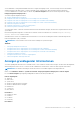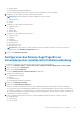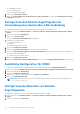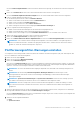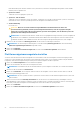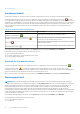Users Guide
Table Of Contents
- Einführung
- Installation
- Aktualisieren individueller Systemkomponenten
- Storage Management-Dienst
- Instrumentationsdienst
- Remote-Access-Controller
- Protokolle
- Was ist neu in dieser Version?
- Verfügbarkeit von Systemverwaltungsstandards
- Server Administrator-Startseite
- Weitere nützliche Dokumente
- Wie Sie technische Unterstützung erhalten
- Kontaktaufnahme mit Dell
- Setup und Administration
- Rollenbasierte Zugangskontrolle
- Authentifizierung
- Verschlüsselung
- Benutzerberechtigungen zuweisen
- Benutzer einer Domäne auf Windows-Betriebssystemen hinzufügen
- Server Administrator-Benutzer für unterstützte Red Hat Enterprise Linux- und SUSE Linux Enterprise Server-Betriebssysteme erstellen
- Gastkonten und anonyme Konten in unterstützten Windows-Betriebssystemen deaktivieren
- SNMP-Agenten konfigurieren
- Konfigurieren von SNMP-Agenten für Systeme, auf denen unterstützte Windows-Betriebssysteme ausgeführt werden
- Aktivieren von SNMP-Zugriff mit Remote-Hosts (nur auf Windows Server 2003)
- SNMP-Community-Namen ändern
- Konfigurieren des Systems zum Senden von SNMP-Traps an eine Management Station
- SNMP-Agenten auf Systemen konfigurieren, auf denen unterstützte Red Hat Enterprise Linux-Betriebssysteme ausgeführt werden
- Konfiguration von SNMP-Agent Access Control
- Server Administrator SNMP Agent - Installationsmaßnahmen
- SNMP-Community-Namen ändern
- Konfigurieren des Systems zum Senden von Traps an eine Management Station
- SNMP-Agent auf Systemen konfigurieren, auf denen der unterstützte SUSE Linux Enterprise Server ausgeführt wird
- SNMP-Installationsmaßnahme für Server Administrator
- SNMP-Zugang von Remote-Hosts aktivieren
- SNMP-Community-Namen ändern
- SNMP-Agenten auf Systemen konfigurieren, die unterstützte VMware ESX 4.X-Betriebssysteme zu Proxy VMware MIBs ausführen
- Konfigurieren des SNMP-Agent auf Systemen, die unterstützte VMware ESXi 4.X- und ESXi 5.X-Betriebssysteme ausführen
- Konfigurieren des Systems zum Senden von Traps an eine Management Station
- Firewall-Konfiguration auf Systemen, die unterstützte Red Hat Enterprise Linux-Betriebssysteme und SUSE Linux Enterprise Server ausführen
- Server Administrator verwenden
- An- und Abmelden
- Server Administrator, Lokales System-Anmeldung
- Server Administrator Managed System-Anmeldung – unter Verwendung des Desktop-Symbols
- Server Administrator Managed System-Anmeldung – unter Verwendung des Webbrowsers
- Zentrale Web Server-Anmeldung
- Die Active Directory-Anmeldung verwenden
- Einmaliges Anmelden
- Konfiguration von Sicherheitseinstellungen auf Systemen, die ein unterstütztes Microsoft Windows-Betriebssystem ausführen
- Server Administrator-Startseite
- Online-Hilfe verwenden
- Einstellungen-Startseite verwenden
- Server Administrator-Befehlszeilenschnittstelle verwenden
- An- und Abmelden
- Server Administrator-Dienste
- Systemverwaltung
- System-/Servermodul-Strukturobjekte verwalten
- Server Administrator-Startseite-Systemstrukturobjekte
- Voreinstellungen verwalten: Konfigurationsoptionen der Homepage
- Arbeiten mit dem Remote Access Controller
- Anzeigen grundlegender Informationen
- Konfigurieren des Remote-Zugriffsgeräts zur Verwendung einer LAN-Verbindung
- Konfigurieren des Remote-Zugriffsgeräts zur Verwendung einer seriellen Schnittstellenverbindung
- Konfigurieren des Remote-Zugriffsgeräts zur Verwendung einer Seriell-über-LAN-Verbindung
- Zusätzliche Konfiguration für iDRAC
- Konfigurieren der Benutzer von Remote-Zugriffsgeräten
- Plattformereignisfilter-Warnungen einstellen
- Server Administrator-Protokolle
- Warnungsmaßnahmen einstellen
- Warnungsmaßnahmen einstellen für Systeme, auf denen unterstützte Red Hat Enterprise Linux- und SUSE Linux Enterprise Server-Betriebssysteme ausgeführt werden
- Warnungsmaßnahmen in Microsoft Windows Server 2003 und Windows Server 2008 einstellen
- Warnungsmaßnahme zum Ausführen einer Anwendung in Windows Server 2008 einstellen
- Warnungsmeldungen der BMC/iDRAC-Plattformereignisfilter
- Fehlerbehebung
- Häufig gestellte Fragen
● Gateway-Adresse
● Beschränkung der Kanalberechtigungsebene
● Neuer Verschlüsselungsschlüssel (Diese Option ist auf Dell PowerEdge 9G-Systemen verfügbar).
5. Konfigurieren Sie die folgenden optionalen VLAN-Konfigurationsdetails:
ANMERKUNG: VLAN-Konfiguration ist nicht anwendbar für Systeme mit iDRAC.
● VLAN-ID aktivieren
● VLAN-ID
● Priorität
6. Konfigurieren Sie die folgenden IPv4-Eigenschaften:
● IP-Adressen-Quelle
● IP-Adresse
● Subnetzmaske
● Gateway-Adresse
7. Konfigurieren Sie die folgenden IPv6-Eigenschaften:
● IP-Adressen-Quelle
● IP-Adresse
● Präfixlänge
● Standard-Gateway
● DNS-Adressquelle
● Bevorzugter DNS-Server
● Alternativer DNS-Server
ANMERKUNG:
Details zu den IPv4- und IPv6-Adressen können nur konfiguriert werden, wenn Sie die IPv4- und IPv6-
Eigenschaften unter Zusätzliche Konfiguration aktivieren.
8. Klicken Sie auf Änderungen anwenden.
Konfigurieren des Remote-Zugriffsgeräts zur
Verwendung einer seriellen Schnittstellenverbindung
So konfigurieren Sie den BMC für die Kommunikation über eine serielle Schnittstellenverbindung:
1. Klicken Sie auf Modulares Gehäuse > System/Servermodul > Hauptsystemgehäuse/Hauptsystem > Remote-Zugriff.
2. Klicken Sie auf das Register Konfiguration.
3. Klicken Sie auf Serielle Schnittstelle.
Das Fenster Konfiguration der seriellen Schnittstelle wird angezeigt.
4. Konfigurieren Sie folgende Details:
● Verbindungsmoduseinstellung
● Baudrate
● Datenflusssteuerung
● Beschränkung der Kanalberechtigungsebene
5. Klicken Sie auf Änderungen anwenden.
6. Klicken Sie auf Terminalmoduseinstellungen.
Im Fenster Terminalmoduseinstellungen können Sie die Terminalmoduseinstellungen für die serielle Schnittstelle konfigurieren.
Der Terminalmodus wird für IPMI-Meldungen (Intelligent Plattform Schnittstellenmanagement) über die serielle Schnittstelle unter
Verwendung von druckbaren ASCII-Zeichen benutzt. Der Terminalmodus unterstützt auch eine begrenzte Zahl an Textbefehlen für
die Unterstützung herkömmlicher textbasierter Umgebungen. Diese Umgebung ist so gestaltet, dass ein einfaches Terminal oder ein
Terminalemulator verwendet werden kann.
7. Legen Sie folgende benutzerspezifische Daten fest, um die Kompatibilität mit ihren bestehenden Terminals zu erhöhen:
● Zeilenbearbeitung
● Löschsteuerung
● Echo-Steuerung
Arbeiten mit dem Remote Access Controller
53